Пошаговая инструкция: Как удалить вирусный баннер?
Проблема баннеров-вымогателей широко известна в интернете. Многие пользователи сталкиваются с прямым требованием заплатить необходимую сумму или регулярного перехода на сайт посредством нажатия на ссылку. Существует ряд стандартных рекомендаций, к которым нужно прибегнуть перед тем, как разбираться с проблемой всерьез.
- Попытаться войти через безопасный режим для запуска устранения неполадок.
- Попытаться выполнить восстановление системы, воспользовавшись одной из точек.
- Запустить диск восстановления (например, LiveCD NOD 32).
- Перевести часы в BIOS на 365 дней вперед.
Если все эти пункты не помогают, значит, нужно следовать инструкции, изложенной ниже. Далее рассмотрим, как удалить вирусный баннер.
Работа через безопасный режим
Этот способ является самым распространенным и эффективным. Однако многие пользователи в силу разных причин не могут выполнить запуск безопасного режима, или это вовсе не помогает. Рассмотрим в качестве примера работу с БР в операционной системе
Ручное исправление реестра
- При воздействии вируса на компьютер происходит внесение негативных изменений в реестр операционной системы. Более того, вирус часто размещает зловредные файлы в папке «
 Папка «Temp»
Папка «Temp»Как правило, для блокирующего баннера характерно внесение изменений в ветку «HKEY_LOCAL_MACHINE». Конкретно нас интересует «Winlogon», в котором есть параметры «Shell» и «USerinit». Не помешает проверка «AppInit_DLLs». В этих параметрах нужно выполнить удаление всех файлов.
- Теперь перейдем к автозагрузке. Снова проходим в ветку «HKEY» и находим параметры «Run» и «Run Ones». Также нужно выполнить проверку ветки «HKEY_Current
- Теперь перейдем в папку временных файлов «Temp» и полностью удаляем временное содержимое. Особое внимание уделяем «AppData/Local/Temp». Именно здесь чаще всего располагаются вирусные файлы.
- Проверьте папку «System32». В ней есть exe и dll-файлы. При обнаружении тех, которые соответствуют дате появления зловредного баннера, незамедлительно удаляйте.
Критический случай
- В некоторых случаях возможно отключения системы восстановления. Тогда пользовательский компьютер невозможно избавить от вирусного баннера простыми способами. Однако в самом начале статьи мы указали, что есть вариант с использованием LiveCD. Также подойдет диск с установочными файлами операционной системы Windows 7. С его помощью можно выполнить загрузку среды восстановления.
- В меню выбора средства восстановления следует выбрать командную строку. Далее прописываем команду «Notepad», которая открывает Блокнот. Теперь выбираем меню «Файл» и переходим в пункт «Открыть». Здесь следует выбрать «Компьютер» и перейти в папку «
- В папке «Config» нужно в поле «Тип фалов» выбрать «Все файлы» и найти папку «Ragbag».
- Теперь нам нужно проделать действия, аналогичные тем, что прописаны выше. Для этого понадобится удалить файл Software, который отвечает за ветку HKEY с соответствующим окончанием. Это необходимо для того, чтобы наверняка уничтожить все следы вируса. Что касается резервных копий, то именно в папке «Ragbag» вы сможете найти копии реестра, которые создаются каждые 10 дней специальным планировщиком. Именно отсюда возьмем созданный файл «Software» и перенесем его на место удаленного. Также можно разобраться и с другими файлами, которые называются Кустами реестра (
- После этих действий не забываем выполнить удаление exe и dll-файлов в папке «Temp». Останется выполнить перезагрузку и проверить наши результаты. Скорее всего, они окажутся положительными, и вредоносный баннер исчезнет.
Использование профессионального программного обеспечения
- Для решения рассматриваемой проблемы существует особая утилита – Microsoft Diagnostics and Recovery Toolset. Ее можно запустить с диска, который называется «Диск реанимации». Часто данное программное решение поставляется вместе с
- Запустить программу можно из меню «Параметры восстановления системы». В ней можно воспользоваться одним из множества средств. Для удаления вирусного баннера сначала надо применить редактор реестра. В нем выполняем все действия, которые были описаны выше. В частности, разбираемся с файлами USerinit и файлом Shell. Далее можно перейти в Пункт управления компьютером, который позволяет просмотреть автозагрузку и удалить все подозрительное. Опять же, не забудьте, что нужно разобраться с временными файлами. Единственным минусом использования утилиты является невозможность удаления файлов реестра, однако без проблем можно вносить изменения, что тоже должно помочь в решении вопроса.
Видео: Как убрать баннеры всех видов
Разблокировать вирус, баннер. Удалить вирус, расскажем как
Разблокировать баннер. Удалить вирус.
Вы включили компьютер и ничего не можете сделать, компьютер заблокирован, на весь экран картинка с текстом который говорит об одном – «переведите деньги на такой-то номер и потом вам будет выслан пароль для разблокирования».
 В любом случае, что бы ни было написано на баннере, картинке, изображении, как бы она не выглядела
В любом случае, что бы ни было написано на баннере, картинке, изображении, как бы она не выглядела
ни в коем случае ни платите, ни переводите денег, выкиньте эту мысль из головы.
Заплатив, в лучшем случае, вы получите код и сможете разблокировать компьютер на маленький период времени. По прошествии короткого промежутка времени он появится снова, снова попросит денег, и это может продлится бесконечно. Но как правило заплатив вы ничего не получите, а если получите то это не поможет, а попросит денег еще.
Многие верят тому, что написано на баннере. Текст может быть любым, предлагается заплатить штраф за просмотр запрещенного видео, закончилась лицензия и надо ее продлить, найден вирус и предлагается избавиться от него, но суть одна – вас просят «заплатите».
Ни в коем случае не платите.
Избавиться от баннера-попрошайки можно самому или обратившись к специалисту.
Суть сводится к одному, баннер который блокирует работу это вирус.
Чтоб не появился такой на вашем компьютере надо пользоваться хотя бы несколькими простыми правилами, которые существенно уменьшат риск заражения вашего кмпьютера:
— Должна быть установлена антивирусная программа,
— Антивирусная программа должна быть активирована, с рабочей лицензией,
— Антивирусные базы должны быть в актуальном состоянии,
— Для более эффективной защиты поставить в браузере специальное дополнение Noscript, Adblock,
— Не посещать подозрительные сайты и порно сайты.
Что же делать если вы уже поймали баннер на ваш компьютер?
Можно обратиться к специалисту, и за небольшую плату, избавиться от «попрошайки», а заодно и от вирусов, о существовании которых вы не подозревали, но они живут в вашем компьютере.
Если есть под рукой второй компьютер или способ выйти в интернет, найти на сайте Dr.Web код разблокировки вымогателя. Это позволит вам временно забыть про баннер-попрошайку на время.
Эффективнее будет вылечить компьютер, и если вы научитесь это делать сами, то в последствии не надо будет обращаться к специалисту, а это экономия денег.
Чтоб вылечить уже зараженный компьютер понадобится второй компьютер с выходом в интернет и возможностью записать образ на диск.
Далее можно пойти двумя путями:
- Скачать с с сайта Dr.Web образ Web LiveDisk и записать его на диск. Затем загрузится с него и с помощью утилиты Dr.eb Curelt просканировать системный диск и вылечить или удалить все вирусы. Подробная инструкция по его использованию есть на сайте Dr.Web.
Как загрузиться с диска можно узнать в этой статье.
- Скачать с сайта Касперского Kaspersky Rescue Disk 10, записать его на диск и загрузится с него. Подробная инструкция по использованию описана здесь на сайте Касперского. Также есть инструкция по лечению.
Для того, чтоб в будущем не попадать в трудное положение рекомендую хранить один из таких дисков на полке, возможно понадобится вашим друзьям или знакомым.
С помощью описанного способа можно не только избавиться от вируса-попрошайки но и проверить и вылечить свой компьютер от всех известных на данный момент вирусов, скачав и записав на диск последнюю версию Dr.Web LiveDisk или Kaspersky Rescue Disk 10.
Надеюсь статья была полезной для Вас.
Всем Удачи!
Как избавиться от вирусных баннеров в браузере
В последнее время тема вирусных рекламных баннеров стала обильно развиваться. Еще бы, ведь она приносит около 5 000 долларов в день. Наверное, 50% неопытных пользователей ПК сталкивались с проблемой появления на разных сайтах всплывающих баннеров, перегораживающих пол экрана и побуждающих по ним кликнуть. Например, таких (видов очень много):
На самом деле, сам сайт-то может быть и не виноват, виноват ваш компьютер, а именно вирус, который в нем поселился. Поскольку проблема супер-актуальна на сегодняшний день, то публикуем в помощь нашим читателям рецепт лечения от этой страшной заразы.
Принцип действия
Компьютер заражается в то время, когда вы устанавливаете какую-либо малоизвестную программу, она просто делает некоторые записи в системных файлах от имени администратора, поскольку вы её это разрешили, когда запускали и все. Дальше уже на каждую страничку в вашем браузере добавляется вредоносных код вне зависимости от того, хотите вы этого или нет, который и подгружает (или заменяет существующие) рекламные баннеры на сайте.
Если вы по ним кликаете, то приносите разработчику этого вируса какую-то денюжку и стимулируете его на написание более мощного и извращенного кода.
Что же сделать, и как вылечить компьютер. Всего необходимо выполнить 8 шагов. Можно конечно обойтись и одним, но нет гарантии, что завтра баннеры не появятся снова.
1. Удалите историю из браузера
Это нужно для того, чтобы убить скрипты, которые уже поселились непосредственно в самом браузере.
В Google Chrome, Яндекс Браузере зайдите «История» -> «Очистить историю» -> «За все время» -> Проставьте все галочки -> «Очистить».
В Mozilla Firefox зайдите «Firefox» -> «Справка» -> «Информация для решения проблем» -> «Сбросить Firefox».
Для очистки истории в Opera необходимо всего лишь удалить папку «C:\Documents and Settings\имя пользователя\Application Data\Opera».
В Internet Explorer нажмите Alt+T —> «Свойства браузера (обозревателя)» -> Вкладка «Дополнительно» -> «Сброс».
2. Проверьте и почистите файл hosts
В этом файле описаны правила (пути) загрузки страниц в браузере. И по этим путям, возможно, к вашим страницам и прицепляется вирусный скрипт .js.
На файле «C:\WINDOWS\system32\drivers\etc\hosts» кликните правой кнопкой мыши -> «Открыть» -> Выберите блокнот. Если вы сами никаких строк в файл не дописывали, то абсолютно все строки должны начинаться с решетки (#). Если это не так, то можете смело удалять остальные строки. Вот эталон файла hosts:
3. Очистить cookies и реестр
Из-за cookies баннеры могут появляться на определенных сайтах (не на всех). А вот в реестре может сидеть достаточно серьезная зараза. С чисткой отлично справляется Ccleaner. Скачать его можно с официального сайта: ccleaner.org.ua.
На первой вкладке жмем «Анализ»Далее жмем «Начать очистку»На вкладке «Реестр» жмем «Поиск проблем»После этого жмем «Исправить» без сохранения резервной копии4. Очистить автозагрузку
Возможно, что баннеры подставляет не вредоносный код, а какое-либо приложение, запущенное на вашем компьютере. Для того, чтобы убрать его из автозапуска при старте системы: нажмите Windows+R -> Введите «msconfig» -> нажмите Enter -> Перейдите на вкладку «Автозапуск».
Вторая колонка в табличке автозапуска — это производитель программного обеспечения. Снимите галочки со всех пунктов, производителей которых вы не знаете, и нажмите «Применить». Популярные производители, которым можно доверять:
- AMD
- Realtek
- Skype
- Oracle
- Microsoft
5. Удалить незнакомые недавно установленные программы
Логично, что вызывать баннеры в браузере может установленная на вашем ПК программа. Как её найти? Очень просто. Зайдите «Пуск» -> «Панель управления» -> «Удаление программ». Отсортируйте список по дате установки и удалите то, чего вы не устанавливали. Удаляйте до той даты, когда примерно появились баннеры.
Если программа отказывается удаляться, то скорее всего она запущена. Для того, чтобы «выключить» её и потом уже удалить, выполните команду «taskmgr» или просто нажмите «Ctrl + Alt + Delete» и выберите «Диспетчер задач». На вкладке «Процессы» завершайте все, что вам незнакомо. Здесь вы не навредите своему компьютеру, а от пакостных программ избавитесь.
После того как вы завершили все что только можно, попробуйте заново удалить установленную программу.
6. Удалить установленные расширения в браузере
В большинстве браузеров есть возможность установить стронние расширения. Это аналогично тому, что вы на телефон устанавливаете себе какие-либо программы. Именно такие расширения в самих браузерах могут и являться причиной показа вирусных баннеров на разных сайтах. Удаляйте все расширения, которые вам незнакомы. Любой браузер изначально устанавливается без всяких расширений и работает отлично! Удалить их достаточно просто:
Для того, чтобы удалить расширения в Chrome необходимо зайти: «Меню» (кнопка в верхнем правом углу) -> «Настройки» -> «Расширения».
Для того, чтобы удалить расширения в Mozilla Firefox необходимо зайти: «Меню» (кнопка в верхнем правом углу) -> «Дополнения» -> «Расширения».
7. Установить антивирус
Ну и для того, чтобы больше такого не происходило, необходимо поставить антивирус и проверить свой компьютер. Ведь мы сейчас все очистили, и баннеров нет. Однако при следующем запуске ПК, вирус, возможно, снова заразит реестр, cookies и браузеры.
Скачайте Аваст (он дает 30-тидневный бесплатный пробный период без ограничения функционала): www.avast.ru. И ПОЛНОСТЬЮ проверьте свой компьютер на наличие вирусов.
8. Проверьте роутер
Если проблема актуальна и после всех вышеперечисленных операций, то скорее всего, заражен роутер, через который вы подключены к интернету. В этом случае баннеры в браузерах должны появляться на всех компьютерах (не на телефонах), выходящих в интернет через этот роутер (по кабелю или по Wi-Fi).
Здесь решение простое: сбросьте настройки роутера к заводским и настрйоте его заново. Если не знаете как, то в этом вопросе лучше обратиться к своему провайдеру интернета. За небольшую плату (а если провайдер хороший, то бесплатно), они подключатся удаленно к вашему маршрутизатору и устранят проблему.
Кстати, сегодння наряду с браузерными баннерами очень популярны баннеры, блокирующие рабочий стол.
Желаем вам удачного интернет-серфинга и быстро работающего компьютера


Как удалить вирус всплывающая реклама в браузере


Сегодня хочу затронуть очень актуальную тему и рассказать о том, как удалить вирус «всплывающая реклама в браузере». Приходилось с таким сталкиваться? Я неоднократно помогал знакомым устранять подобные проблемы. Вот решил поделиться драгоценным опытом с Вами, мои дорогие читатели.
СОДЕРЖАНИЕ СТАТЬИ:
Суть проблемы
Реклама – это не только двигатель торговли, но и очень раздражающая вещь. Я прекрасно понимаю, что владельцы сайтов получают деньги за показы или клики по баннерам. Но с точки зрения обычного пользователя, это не совсем адекватный подход. Особенно, если большую часть страницы занимает не полезный контент, а рекламные блоки. Конечно же, хочется поскорее избавиться от них. Но как это сделать раз и навсегда.
Одно дело, если баннер ненавязчиво располагается на сайте. Но когда появляются всплывающие блоки, которые закрывают собой информацию, то стоит задуматься. Первым признаком рекламного вируса является азартное содержимое рекламных объявлений (казино, рулетки, игровые автоматы, ставки на спорт «Вулкан»).
Уверен, Вы неоднократно становились миллионным посетителем сайта и получали предложение забрать приз. Достаточно было всего-навсего нажать на кнопку. Но в итоге Вас закидывало на подозрительный ресурс, откуда можно нахвататься всякой «заразы».
Хорошо, что с данной проблемой можно бороться. Сейчас узнаете, как.
Возможны два варианта:
- Вирус поселился на Вашем ПК.
- Вирус находится на сервере сайта и к Вашей системе не имеет отношения.
Как Вы уже, наверное, догадались, данная статья будет посвящена первой ситуации, поскольку на Интернет-ресурс повлиять мы не можем. Хотя, есть парочка методов… Заинтересованы?
Удаляем вирусное ПО с компьютера
Нам понадобится любая программа для поиска Adware, которая эффективно устраняет вредоносные скрипты с ПК. Стоит отметить, что даже качественные антивирусы не всегда замечают подобные угрозы. Поэтому некоторые разработчики создали специальный софт для борьбы с рекламными вирусами.
Внимание! Чаще всего «мусор» попадает в систему во время установки мультимедийных проигрывателей, конверторов, приложений для скачивания контента с Youtube и прочих видео хостингов. Во время инсталляции читайте каждую строчку, следите за галочками, установленными напротив пунктов «Установить ЭТО полезное / уникальное / бесплатное программное обеспечение».
Hitman Pro
Я не так давно узнал об этом софте. Довольно простое и эффективное решение. Увы, оно не совсем «халявное» (пробный период составляет 30 дней), но в наши дни это не является большой проблемой. Уверен, Вы знаете, где искать обходные пути.
Hitman помог мне убрать всплывающие баннеры в браузере. Поначалу я думал, что проблема конкретно на моем сайте. Но потом заметил, что реклама появляется везде. Что нужно делать?
- Скачиваем, устанавливаем софт, запускаем его.
- Сразу же начнется сканирование. Спустя несколько минут появятся результаты:


- Желательно перезапустить систему для чистоты эксперимента.
Помогло? Или нет? Если реклама продолжает раздражать, то переходим к следующей утилите.
Antimalware от компании Malwarebytes
Принцип работы этого ПО такой же, как и у Хитмэна. Скачать можно здесь. После инсталляции сканируете систему, анализируете результаты. Если программа обнаружила проблему, значит можете попрощаться с рекламой на всех сайтах.


Увы, так бывает не всегда. В качестве альтернативы можно запустить полную проверку с использованием утилиты DrWeb CureIt!, о которой я неоднократно писал.
Также советую попробовать софт от IObit:


Антивирус IObit Malware Fighter
Используем блокировку в браузерах
Существует множество плагинов / дополнений / расширений для обозревателей Интернета, но самым распространенным является AdBlock (а также, AdGuard), который способен интегрироваться даже в новый Яндекс браузер.
Но не стоит думать, что эта утилита способна избавить от всех бед. На самом деле, АдБлокер может скрывать только те блоки, которые установлены на сайте.
Если вирус «сидит» внутри системы, то данный софт окажется бесполезным. Лучше всего использовать его в комплексе с вышеупомянутыми утилитами для достижения максимального эффекта.
Внимание! В магазине дополнений Гугл Хром (или Опера, которая убивает рекламу, Фаерфокс) можно найти несколько версий AdBlock. Некоторые из них являются «псевдо-блокираторами». То есть, прикрываясь громким названием они сами становятся причиной появления баннеров и прочего хлама. Обязательно устанавливайте софт с высоким рейтингом, большим количеством скачиваний.


Если Вы дочитали инструкцию до этого места, скорее всего, Вам ничего не помогло. Тогда стоит перейти на радикальные способы.
Ручная очистка
Не беспокойтесь, больно не будет! Всего несколько простых шагов, и Вы избавитесь от назойливого вируса. Главная сложность состоит в поиске вредоносного обеспечения. Наиболее распространенные имеют следующие названия:
- Websocial / Webalta
- CodecDefaultKernel
- RSTUpdater
- Mobogenie
- Babylon
- Conduit
- Pirrit
Вы спросите: «Что мне дает эта информация?». Зная «имя врага», можно отыскать его в перечне установленных приложений («Панель управления» — «Программы и компоненты»).


Есть небольшая вероятность того, что вирус не слишком «хитрый» и его можно будет удалить таким образом. Но так бывает редко. Зачастую, вредоносный код прячется глубже.
Обязательно пересмотрите список дополнений браузера. Вот пример для Chrome:


Если замечаете, что в активном состоянии находятся расширения, о которых Вы ничего не знаете, значит можете смело их отключать. Аналогично поступаем и с другими обозревателями. Обычно кнопка меню находится справа сверху.
Глубокий поиск
Впереди, самое интересное. Нет, нам не придется пользоваться командной строкой и прочими изощренными способами.
- Начнем с диспетчера задач. Все знают, как его вызвать? Просто зажимаете на клавиатуре Ctrl, Shift и Esc . Появится такое вот окно:


- Все подозрительный процессы смело закрывайте. Еще раз просмотрите список, который расположен выше и попробуйте отыскать угрозы среди запущенных служб.
- Иногда случается так, что процесс не хочет удаляться. Тогда следует из контекстного меню выбрать пункт «Открыть место хранения…» и перейти в папку с вирусом. Догадайтесь, что с ней нужно сделать? Но здесь также может появиться окно ошибки «Отказано в доступе».
- Придется загрузить систему в безопасном режиме. Во время запуска ПК жмём F8 и дожидаемся появления меню:


- Когда ОС запустится, следует открыть утилиту конфигурации: вводим «msconfig» (без кавычек) в строке консоли «Выполнить» (Win+R). Переходим на вкладку «Автозагрузка» и снимаем галочки с подозрительных пунктов.
- В «Панели управления» открываем «Свойства папок» и на вкладке «Вид» включаем отображение скрытых файлов и папок:


- Теперь можно снова попытаться удалить папку с вирусом, которая ранее не устранялась.
Внимание! Если после зачистки вредоносных файлов возникают проблемы с установлением связи через прокси-сервер, то следует в «Свойствах обозревателя» перейти к настройкам сети и отметить галочкой пункт, отвечающий за «Автоматическое определение», а ниже снять отметку «Использовать прокси…» (на скрине все показано):


Проверка ярлыков
Есть еще один метод устранения вируса в браузере Firefox и прочих обозревателях. Проблема может скрываться в настройках ярлыка, как бы банально это не звучало.
Вредоносные приложения способны создавать дубликаты ярлыков, которые внешне напоминают значок для запуска, но при их открытии начинает загружаться рекламный сайт.
Помните, что любая «иконка» должна ссылаться на исполнимый файл с расширением exe. Чтобы проверить это, следует кликнуть правой кнопкой по ярлыку и выбрать пункт «Свойства».
Обратите внимание на строку «Объект». Если она заканчивается на «url», значит можете смело удалять этот файл, поскольку он служит не для запуска браузера, а для обращения к рекламному ресурсу. Вот как это выглядит на примере Opera:


Откройте папку, в которой установлено ПО, найдите «дубли», которые нужно зачистить. Проверяйте расширение и «грохайте» всё, что не является «exe» приложением.


В идеале, нужно деинсталлировать Оперу, выполнить очистку мусора с помощью CCleaner (или любого другого подобного софта), перезагрузить ПК, потом заново скачать свеженькую версию обозревателя, установить её и радоваться жизни!
Подводим итоги
Я старался излагать материал систематично и детализировано, чтобы любой пользователь смог разобраться с методами устранения рекламных вирусов. В моей практике пока не случались ситуации, когда данные способы оказывались бессильны. Лучшая защита – комплексная.
Многие не обращают внимания на всплывающие баннеры или просто закрывают их. На этом всё и заканчивается. Но некоторые угрозы могут «мутировать» со временем: сначала они нагружают Вас рекламой, а потом скрытно расползаются по системе, отправляя важную информацию на серверы злоумышленников. Так что, выводы делайте сами. Но я бы рекомендовал при первом звоночке задуматься об удалении.
Но самое лучшее лечение – это профилактика! Старайтесь не скачивать подозрительные приложения, дополнения для браузеров. Во время установки ПО следите за тем, что предлагает «мастер», чтобы не получить в нагрузку «приятный» бонус. Если же не удалось предотвратить «беду», то стоит вооружиться моей инструкцией, и тогда никакие вирусы Вам не страшны.
Помогла статья? Поделитесь, пожалуйста, полезным материалом в социальных сетях. Не забудьте добавить в закладки, чтобы не пришлось долго искать в случае необходимости.


Убираем баннер-вымогатель с рабочего стола
Если, однажды включив свой компьютер, вы увидели на своем экране окно с требованием перечислить некоторую сумму, значит у вас завелся баннер-вымогатель.
В дополнение к этому обязательно окажется, что баннер полностью или частично заблокировал доступ пользователя к данным или ограничил возможность работы, но самое главное — он требует выкуп за снятие внесенных ограничений.

Что такое — баннер-вымогатель, порно-баннер?
Баннер-вымогатель (или порно-баннер вымогатель) — это вирус, троян. Такой троян можно легко подцепить в Интернете. Выглядеть это может так:

Для этого совсем не обязательно посещать сайты с сомнительной репутацией. Порой в результате самого невинного поиска на вашем рабочем столе внезапно появляется такой вирус, троян, и обещает удалиться только если пользователи вышлют платное SMS на короткий номер.

Мошенники заверяют, что взамен моментально вышлют код разблокировки баннера. Однако не стоит верить их обещаниям.
А еще это может быть такое окно:

Здесь уже немного другой развод — якобы Internet Security на вашем компьютере обнаружил вредоносное ПО, и вам только-то и нужно, что зарегистрировать вашу версию антивируса.

Есть еще одна, более мягкая схема работы. Баннер просит ввести номер мобильного телефона и в результате вы становитесь подписаны на платные услуги.
Как удалить порно- баннер-вымогатель рассказывается в видеоролике интернет-телеканала SLTV
Как удалить баннер-вымогатель.
Способ #1. Это наиболее общий случай и им нужно воспользоваться в первую очередь, если у вас загрузился Windows и на экране появился баннер.
В этом случае нужно зайти на сайт разработчика антивирусного программного обеспечения Лаборатория Касперского и воспользоваться формой Deblocker для получения ключа разблокировки.
Некоторые троянские программы могут блокировать доступ в Интернет, к сайтам Лаборатории Касперского, к сервису Deblocker. В этом случае для доступа к сервису Deblocker следует воспользоваться вторым компьютером или мобильным телефоном с доступом в Интернет.

Аналогичную операцию можно проделать, перейдя на сайт компании Доктор Веб. После того, как порно-баннер исчезнет с рабочего стола, обязательно проверьте компьютер на вирусы.
Внимание! Некоторые варианты вируса проявляются одинаково, так что, если указанный код разблокировки не подошел, попробуйте поискать похожие изображения.

После того, как баннер исчез с рабочего стола, не забудьте провести полную антивирусную проверку.
Способ #2. Этот способ удаления баннера следует использовать в том случае, если Deblocker не помог. В этом случае используйте Kaspersky WindowsUnlocker — новую бесплатную утилиту для борьбы с программами-вымогателями .
Утилита запускается при загрузке компьютера с Kaspersky Rescue Disk и проводит лечение реестра всех операционных систем, установленных на компьютере, а также лечение пользовательских веток реестра. Если при включении компьютера, на рабочем столе появляется баннер, воспользуйтесь бесплатной утилитой для лечения от вирусов CureIt , или утилитой Kaspersky Virus Removal Tool 2010. Эти лечащие утилиты можно запускать, даже если у вас на компьютере уже установлен другой антивирус.Способ #3. Если при включении компьютера, операционная система еще не загрузилась, а на экране монитора сразу же появляется зловредный баннер, загрузите компьютер в безопасном режиме.
Как загрузить Windows в Безопасном режиме:
1. Перезагрузите компьютер.
2. Выполните одно из следующих действий:
— Если установлена одна операционная система, во время перезагрузки компьютера нажмите и удерживайте клавишу F8. Клавишу F8 необходимо нажать до того, как появится логотип Windows. Если появилась эмблема Windows, дождитесь появления приглашения Windows для входа в систему, затем завершите работу и перезагрузите компьютер.
— Если на компьютере установлено несколько операционных систем, при помощи клавиш со стрелками выберите операционную систему, которую необходимо запустить в безопасном режиме, и затем нажмите клавишу F8.
3. С помощью клавиш со стрелками выберите на экране Дополнительные варианты загрузки необходимый вариант безопасного режима и нажмите клавишу ВВОД.
4. Войдите в систему под учетной записью пользователя с правами администратора.
Когда компьютер находится в безопасном режиме, по углам экрана отображается надпись Безопасный режим. Чтобы выйти из безопасного режима, перезагрузите компьютер и позвольте операционной системе запуститься в обычном режиме.
Выполните описанные выше способы, и если удалось избавиться от баннера, после перезагрузки не забудьте проверить компьютер на вирусы.
Способ #4. Если же Windows не загружается ни в обычном, ни в безопасном режиме, следует воспользоваться другим компьютером и скачать и записать на болванку Kaspersky Rescue Disk 10, либо LiveCD от Dr.Web. Загрузившись с помощью этих дисков вы сможете проверить компьютер на вирусы. Почти все антивирусные программы с последними обновлениями лечат компьютер от баннера на рабочем столе.
Способ #5. Этим способом удаления баннера могут воспользоваться «продвинутые» пользователи, для которых возможность покопаться в реестре только в удовольствие.
Открываем редактор рееста (Открыть окно командной строки — Win+R, и ввести regedit)
Если баннер появился до загрузки рабочего стола, то запустить редактор реестра можно таким способом:
1. Нажмите Ctrl+Shift+Esc и держите, пока не откроется диспетчер задач.
2. Не отпуская клавиш Ctrl+Shift+Esc, мышкой кликните на диспетчере задач Cнять задачу.
3. В диспетчере задач нажмите Новая задача и введите regedit
— Перейдите в раздел
HKEY_LOCAL_MACHINE/SOFTWARE/MicrosoftWindows NT/ CurrentVersion/Winlogon
— Перейдите на правую панель редактора реестра и проверьте два параметра Shell и Userinit. Значением параметра Shell должно быть «Explorer.exe» . Параметр Userinit – «C:\WINDOWS\system32\userinit.exe,» (обязательно в конце запятая)!
— Если параметры Shell и Userinit в порядке, найдите раздел
HKEY_LOCAL_MACHINE/SOFTWARE/Microsoft/Windows NT/CurrentVersion/ Image File Execution Options и разверните его. Если в нем присутствует подраздел explorer.exe, удалите его (Нажмите правой кнопкой мыши => Удалить).
— Перезагрузите компьютер.
— Обязательно проверьте компьютер на вирусы установленным антивирусом или утилитой от Dr.Web’а Cureit
В случае неудачи проделайте этот способ в безопасном режиме.
Как избавиться от вирусных баннеров в разных браузерах
Как избавиться от вирусных баннеров в браузере
В последнее время тема вирусных рекламных баннеров стала обильно развиваться. Еще бы, ведь она приносит около 5 000 долларов в день. Наверное, 50% неопытных пользователей ПК сталкивались с проблемой появления на разных сайтах всплывающих баннеров, перегораживающих пол экрана и побуждающих по ним кликнуть. Например, таких (видов очень много):
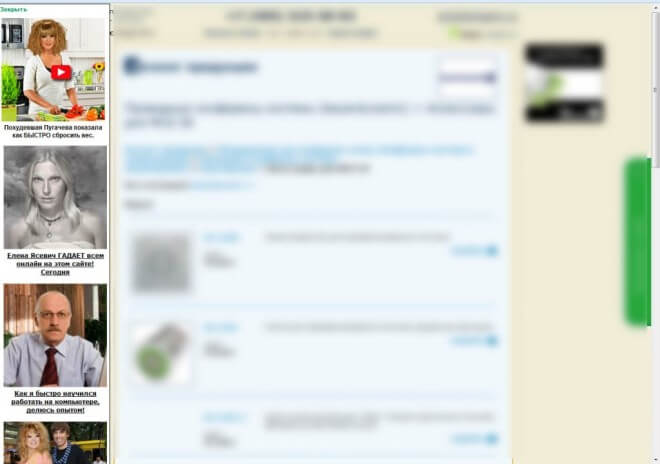
На самом деле, сам сайт-то может быть и не виноват, виноват ваш компьютер, а именно вирус, который в нем поселился. Поскольку проблема супер-актуальна на сегодняшний день, то публикуем в помощь нашим читателям рецепт лечения от этой страшной заразы.
Принцип действия
Компьютер заражается в то время, когда вы устанавливаете какую-либо малоизвестную программу, она просто делает некоторые записи в системных файлах от имени администратора, поскольку вы её это разрешили, когда запускали и все. Дальше уже на каждую страничку в вашем браузере добавляется вредоносных код вне зависимости от того, хотите вы этого или нет, который и подгружает (или заменяет существующие) рекламные баннеры на сайте.
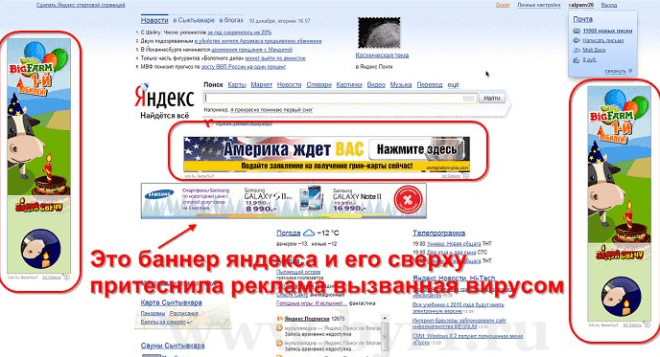
Если вы по ним кликаете, то приносите разработчику этого вируса какую-то денюжку и стимулируете его на написание более мощного и извращенного кода.
Что же сделать, и как вылечить компьютер. Всего необходимо выполнить 7 шагов. Можно конечно обойтись и одним, но нет гарантии, что завтра баннеры не появятся снова.
1. Удалите историю из браузера
Это нужно для того, чтобы убить скрипты, которые уже поселились непосредственно в самом браузере.
В Google Chrome, Яндекс Браузере зайдите «История» -> «Очистить историю» -> «За все время» -> Проставьте все галочки -> «Очистить».
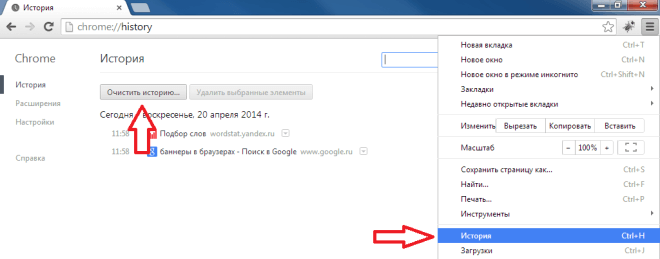
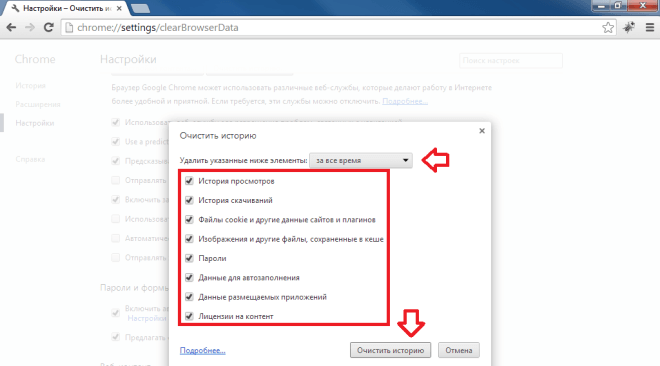
В Mozilla Firefox зайдите «Firefox» -> «Справка» -> «Информация для решения проблем» -> «Сбросить Firefox».
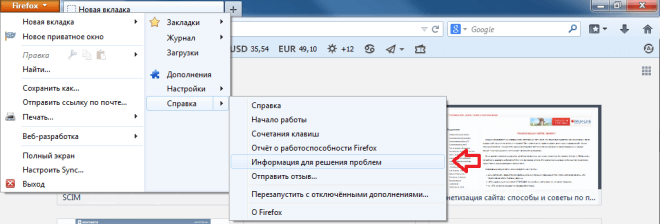
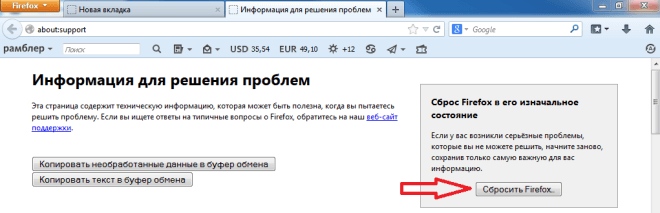
Для очистки истории в Opera необходимо всего лишь удалить папку «C:\Documents and Settings\имя пользователя\Application Data\Opera».
В Internet Explorer нажмите Alt+T —> «Свойства браузера (обозревателя)» -> Вкладка «Дополнительно» -> «Сброс».
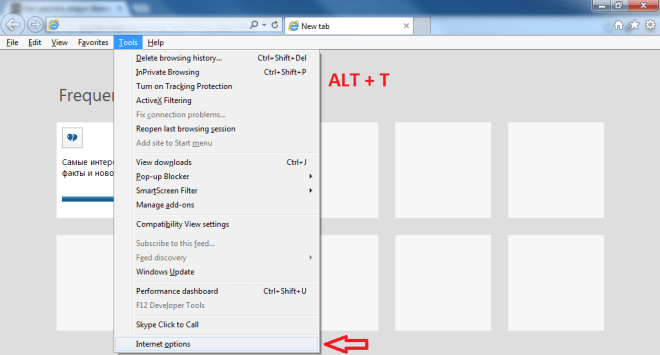
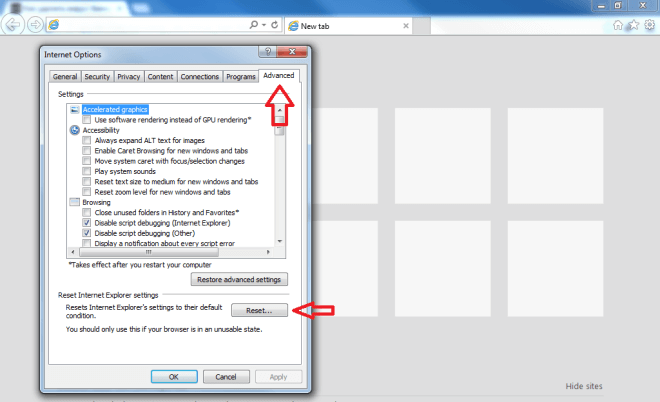
2. Проверьте и почистите файл hosts
В этом файле описаны правила (пути) загрузки страниц в браузере. И по этим путям, возможно, к вашим страницам и прицепляется вирусный скрипт .js.
На файле «C:\WINDOWS\system32\drivers\etc\hosts» кликните правой кнопкой мыши -> «Открыть» -> Выберите блокнот. Если вы сами никаких строк в файл не дописывали, то абсолютно все строки должны начинаться с решетки (#). Если это не так, то можете смело удалять остальные строки. Вот эталон файла hosts:
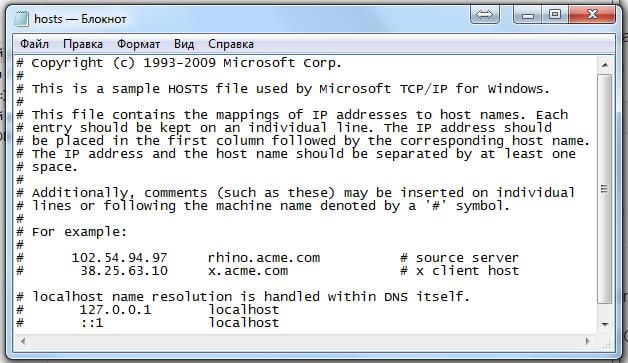
3. Очистить cookies и реестр
Из-за cookies баннеры могут появляться на определенных сайтах (не на всех). А вот в реестре может сидеть достаточно серьезная зараза. С чисткой отлично справляется Ccleaner. Скачать его можно с официального сайта: ccleaner.org.ua.
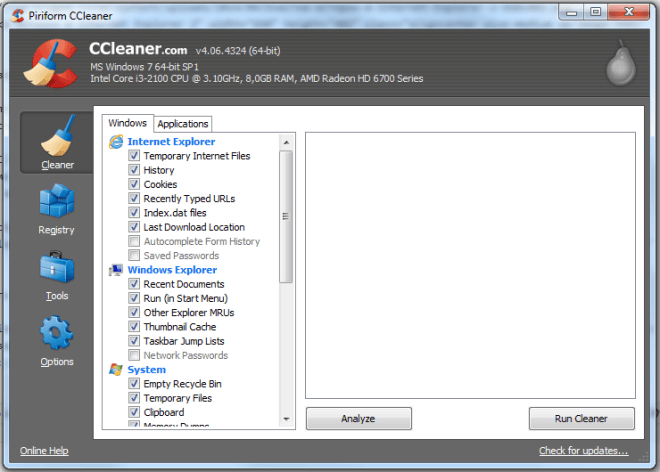
На первой вкладке жмем «Анализ»
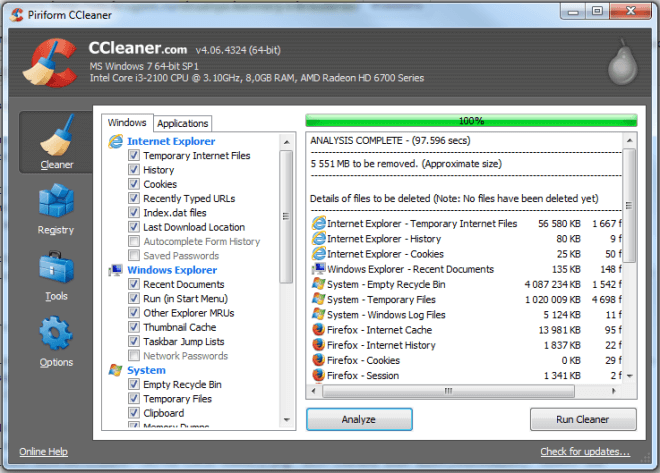
Далее жмем «Начать очистку»
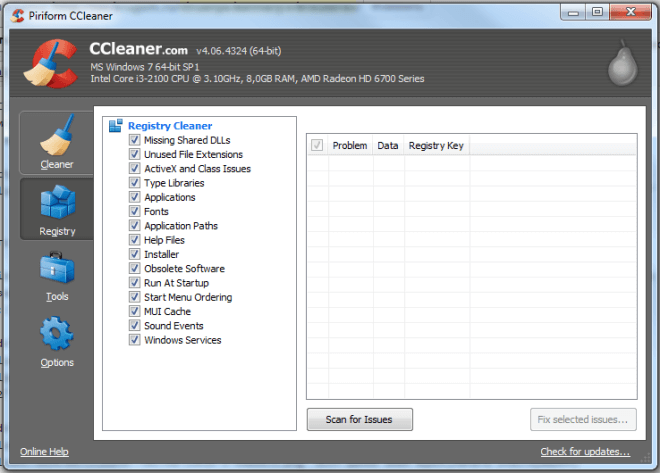
На вкладке «Реестр» жмем «Поиск проблем»
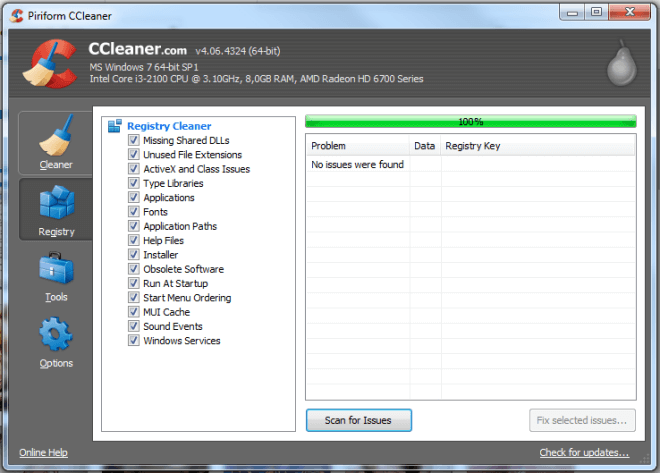
После этого жмем «Исправить» без сохранения резервной копии
4. Очистить автозагрузку
Возможно, что баннеры подставляет не вредоносный код, а какое-либо приложение, запущенное на вашем компьютере. Для того, чтобы убрать его из автозапуска при старте системы: нажмите Windows+R -> Введите «msconfig» -> нажмите Enter -> Перейдите на вкладку «Автозапуск».
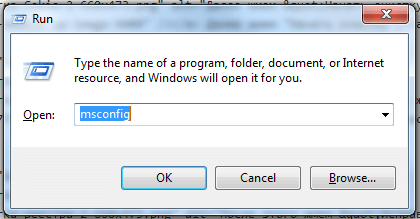
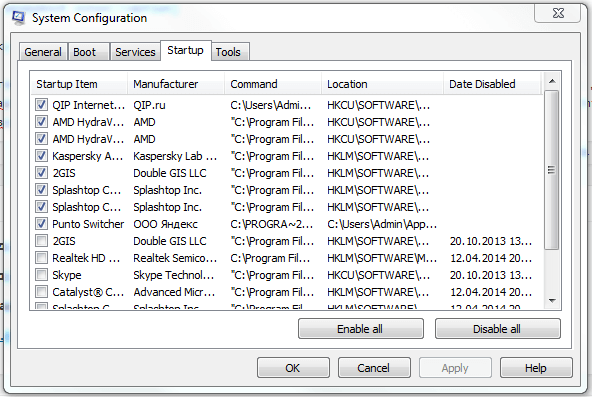
Вторая колонка в табличке автозапуска — это производитель программного обеспечения. Снимите галочки со всех пунктов, производителей которых вы не знаете, и нажмите «Применить». Популярные производители, которым можно доверять:
- AMD
- Realtek
- Skype
- Oracle
- Microsoft
5. Удалить незнакомые недавно установленные программы
Логично, что вызывать баннеры в браузере может установленная на вашем ПК программа. Как её найти? Очень просто. Зайдите «Пуск» -> «Панель управления» -> «Удаление программ». Отсортируйте список по дате установки и удалите то, чего вы не устанавливали. Удаляйте до той даты, когда примерно появились баннеры.
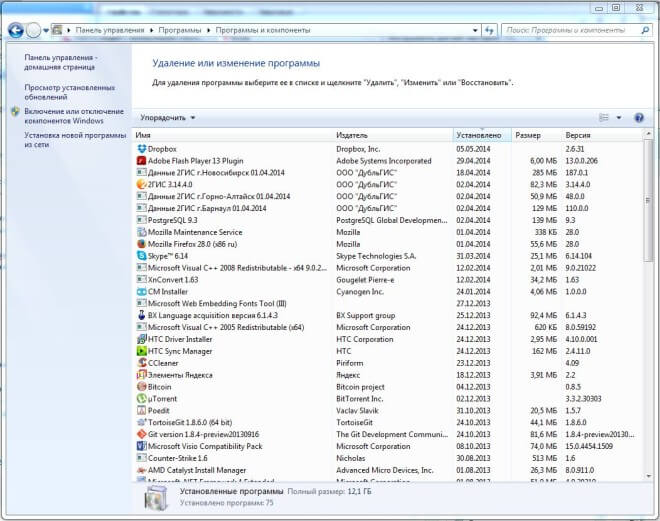
Если программа отказывается удаляться, то скорее всего она запущена. Для того, чтобы «выключить» её и потом уже удалить, выполните команду «taskmgr» или просто нажмите «Ctrl + Alt + Delete» и выберите «Диспетчер задач». На вкладке «Процессы» завершайте все, что вам незнакомо. Здесь вы не навредите своему компьютеру, а от пакостных программ избавитесь.
После того как вы завершили все что только можно, попробуйте заново удалить установленную программу.
6. Установить антивирус
Ну и для того, чтобы больше такого не происходило, необходимо поставить антивирус и проверить свой компьютер. Ведь мы сейчас все очистили, и баннеров нет. Однако при следующем запуске ПК, вирус, возможно, снова заразит реестр, cookies и браузеры.
Скачайте Аваст (он дает 30-тидневный бесплатный пробный период без ограничения функционала): www.avast.ru. И ПОЛНОСТЬЮ проверьте свой компьютер на наличие вирусов.
7. Проверьте роутер
Если проблема актуальна и после всех вышеперечисленных операций, то скорее всего, заражен роутер, через который вы подключены к интернету. В этом случае баннеры в браузерах должны появляться на всех компьютерах (не на телефонах), выходящих в интернет через этот роутер (по кабелю или по Wi-Fi).

Здесь решение простое: сбросьте настройки роутера к заводским и настрйоте его заново. Если не знаете как, то в этом вопросе лучше обратиться к своему провайдеру интернета. За небольшую плату (а если провайдер хороший, то бесплатно), они подключатся удаленно к вашему маршрутизатору и устранят проблему.
Первоисточник: как вылечить вирусные баннеры.
Компьютерная помощь, ремонт компьютеров и ноутбуков
Сразу же скажем вам: «Никогда не отправляйте СМС на номер вируса баннера вымогателя!»
С развитием индустрии интернета, возросло число заражений компьютеров всевозможными вирусами. Начиная с 2010 года, прошла волна заражения компьютеров баннер вирусами. Есть несколько разновидностей баннеров вирусов. Баннер вирус, который блокирует браузер компьютера. Браузер это программа для просмотра интернет страниц. К интернет браузерам относятся – iexplorer, Google chrome, Mozilla Firefox, Opera, Safari. Баннер вирус, который блокирует любой доступ к компьютеру. Чаще всего антивирусы не могут справиться с подобным видом заражения. Удалить вирус баннер может только осведомленный человек. В данной статье мы расскажем об их особенностях и возможных способах как удалить вирус баннер с рабочего стола.
Большое количество вирусных банеров привело к более глубокому изучению метода их удаления. Мастера нашей компьютерной помощи имея большой опыт в удалении вирусов, разработали методику чтобы удалить вирус с рабочего стола, без пере установки windows. В интернете существует тысячи вариантов баннер вирусов, и все они работают по разному, поэтому для удаления баннера (порноинформера) вируса с рабочего стола могут потребоваться следующие услуги: Восстановление системы, удаление вирусов, удаление баннер вируса, удаление spyware и программ шпионов, восстановление системного реестра windows, устранение ошибок системного реестра, очистка операционной системы, оптимизация операционной системы, установка антивируса. Все ваши данные и программы останутся в сохранности. Оперативный выезд и быстрый сервис позволят вам приступить к работе за своим компьютером уже через 2 часа после вызова. Телефон для связи ‹ 495 › 22 66 298 . Работаем круглосуточно и по всей Москве.
Удаление баннера с рабочего стола по Москве от 490 руб. ‹ 495 › 22 66 298
Поможем в случаях когда нужно:
- удалить баннер вирус;
- удалить вирус вымогатель;
- удалить вирус с рабочего стола;
- удалить любые вирусы с компьютера;
- удалить вирус блокирующий рабочий стол;
- удалить вирус который просит отправить смс;
- восстановление системы;
- удаление вирусов;
- удаление баннер вируса;
- восстановление системного реестра;
- очистка операционной системы;
- оптимизация операционной системы;
Для начала давайте рассмотрим более простой вариант баннер вируса. Это баннер вирус ограничивающий работу в интернете. Он блокирует используемый интернет браузер и не дает возможности переходить по сайтам. Как правило, этот вирус находится в папке windows в виде файла с расширением dll. Блокировка браузера происходит за счет использования дополнительных надстроек. Найти эти надстройки в браузере можно по следующему пути Сервис – Надстройки. Здесь, путем исключения, необходимо определить какой именно файл баннер вируса блокирует ваш браузер. После его вычисления необходимо отключить его в браузере и удалить вирус файл из папки Windows.
Более серьезным баннер вирусом является вирус вымогатель блокирующий доступ к компьютеру. Этот вирус расположен на рабочем столе пользователя. Удалить вирус баннер с рабочего стала самостоятельно задача не из легких, но выполнимая. Как правило, данный баннер вирус блокирует доступ к компьютеру даже в безопасном режиме. Тут есть два способа справиться с вирусом. Первый способ удалить вирус с рабочего стола — это снять зараженный жесткий диск, подключить его к другому компьютеру с установленным антивирусом. После чего проверить жесткий диск на наличие вирусов, и исправить реестр windows (в частности параметры автозагрузки). Запустить редактор реестра нерабочего windows можно при помощи программы ERD commander. Для windows XP это версия 2005, а для windows vista и seven это версии 2006 и 2007. Второй способ удалить вирус с рабочего стола — это запуск Live CD. После запуска свежего загрузочного диска (свежего относительно сегодняшней даты) необходимо запустить проверку на вирусы несколькими антивирусами. Помните что любые предпринятые вами действия могут повлечь за собой непредсказуемые последствия. Если вы не уверены в правильности ваших действий, то для того что бы удалить вирус лучше обратитесь за помощью к специалистам.
Если вам потребуется помощь или консультация по удалению баннера с рабочего стола или восстановлению windows, позвоните в наш компьютерный сервис. Наши специалисты с радость ответят на все ваши вопросы.
Метки: virus, антивирус, баннер вирус, браузер, компьютерная помощь, мастер, на дому, удаление вирусов, удалить вирус


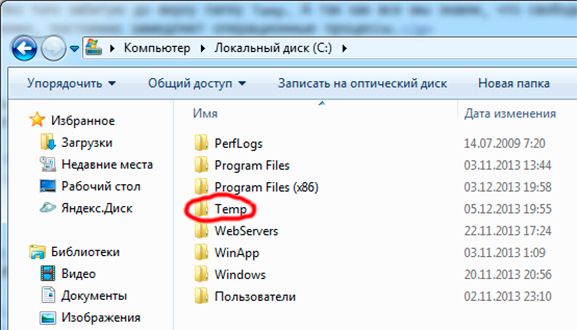 Папка «Temp»
Папка «Temp»